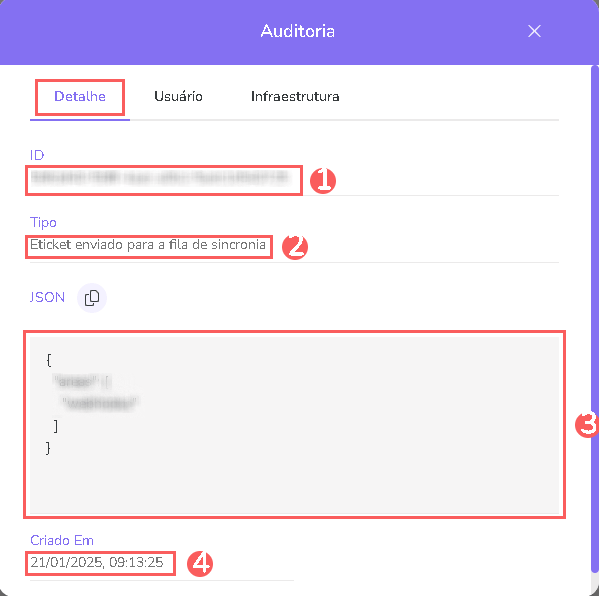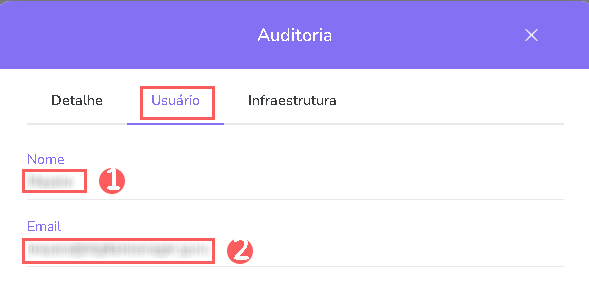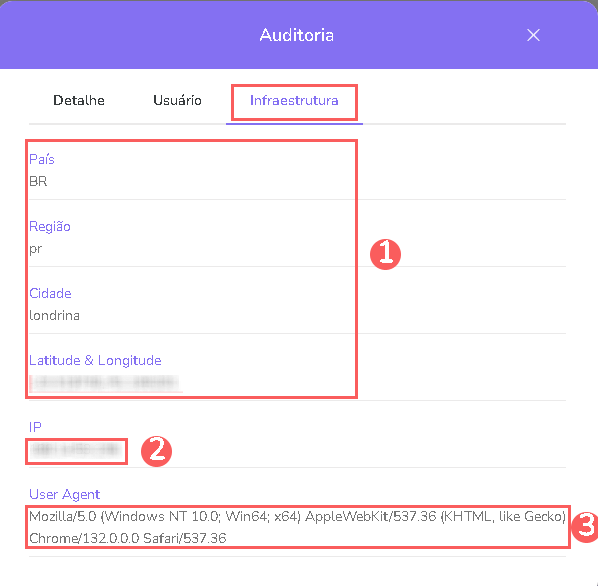Informações dos ingressos
As informações dos ingressos exibe detalhes sobre o participante, o evento e venda associada, além do histórico de ações do ingresso.
Nessa página:
Informações do ingresso
Participante
Evento
Venda
Produto
Auditoria
Antes de começar, você precisa…
Ser usuário administrador ou ter permissão para realizar as ações a seguir.
Ter um ou mais ingressos registrados na Guru.
Informações do ingresso
Na seção Detalhe, você pode consultar as informações básicas do participante (contato) vinculado ao ingresso.
Etapas:
1 - Selecione o ingresso desejado - uma tela com os dados será exibida.
2 - Em Detalhe, a lista exibe as seguintes informações:
Código: código de identificação do ingresso;
URL E-ticket1: URL do ingresso - a URL só será exibida nos status do ingresso como Atribuído ou Convidado;
Criado em: data de criação do ingresso.
Atualizado em: data da última atualização do ingresso.
(1) Se desejar compartilhe a URL com o participante/convidado, para confirmar a inscrição.

Participante
Na seção Participante, você pode consultar as informações relacionadas ao participante do evento. As informações sobre os participantes aparecerão quando o ingresso constar como Atribuído ou Convidado. Caso o ingresso ainda não tenha sido atribuído, não constará nenhum dado informado.
Etapas:
1 - Selecione o ingresso desejado - uma tela com os dados será exibida.
2 - Em Participantes, a lista exibe as seguintes informações:
Nome: nome do participante;
Email: email do participante;
Celular: número de contato do participante;
País: país de origem do participante.

Se desejar, personalize o formulário de inscrição adicionando campos personalizáveis e/ou campos inteligentes.
Evento
Na seção Evento, você pode consultar as informações relacionadas ao evento criado.
Etapas:
1 - Selecione o ingresso desejado - uma tela com os dados será exibida.
2 - Em Evento, a lista exibe as seguintes informações:
Local: local do evento;
URL: URL do evento;
Data e Hora inicial: data e hora de início do evento;
Data e Hora final: data e hora de término do evento.

Venda
Na seção Venda, você pode consultar as informações relacionadas à venda e do ingresso.
Etapas:
1 - Selecione o ingresso desejado - uma tela com os dados será exibida.
2 - Em Venda, consulte as informações do ingresso que estão organizadas em 2 seções:
Venda: exibe o código de identificação da venda;
Ver detalhes: exibe os detalhes da venda - nome do evento, comprador, ingressos, forma de pagamento, dentre outros.

Produto
Na seção Produto, você pode consultar as informações relacionadas ao evento criado.
Etapas:
1 - Selecione o ingresso desejado - uma tela com os dados será exibida.
2 - Em Produto, a lista exibe as seguintes informações:
Nome: nome do evento vinculado ao ingresso - no ícone Ver Detalhes é possível acessar informações do evento criado;
Marketplace: nome do processador vinculado que transacionou o pagamento;
Código: código de identificação do ingresso;
Oferta: nome da oferta do evento vinculado ao ingresso - no ícone Ver Detalhes é possível acessar informações da oferta do evento criado;
Produtor: nome do produtor do conteúdo ou nome do fabricante/fornecedor.

Auditoria
Por medida de segurança, a Guru armazena um histórico de todas as operações realizadas no cadastro do produto, identificando usuário, data/hora da operação e outros detalhes.
Etapas:
1 - Selecione o ingresso desejado - uma tela com os dados será exibida.
2 - Clique em Auditoria.

3 - As atividades são exibidas em uma linha do tempo (da mais recente para a mais antiga).
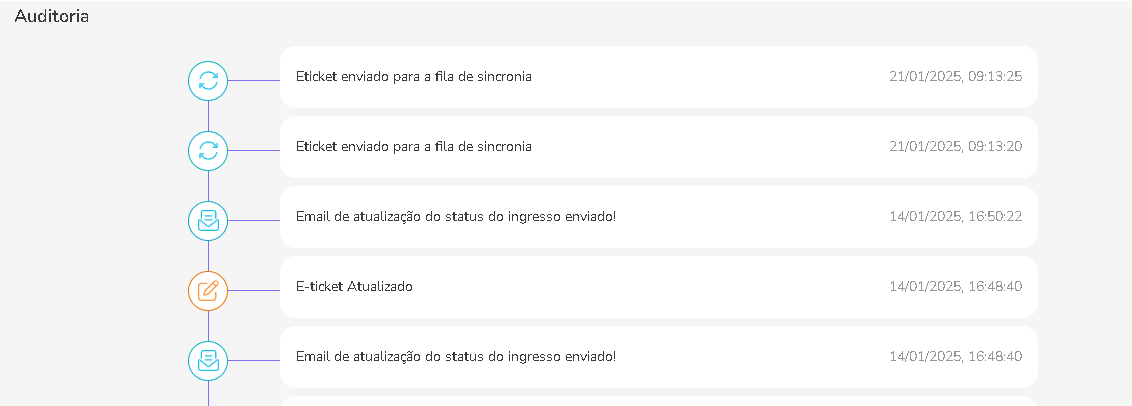
4 - Se desejar, você pode visualizar o detalhe da atividade clicando em cima do título da mesma.
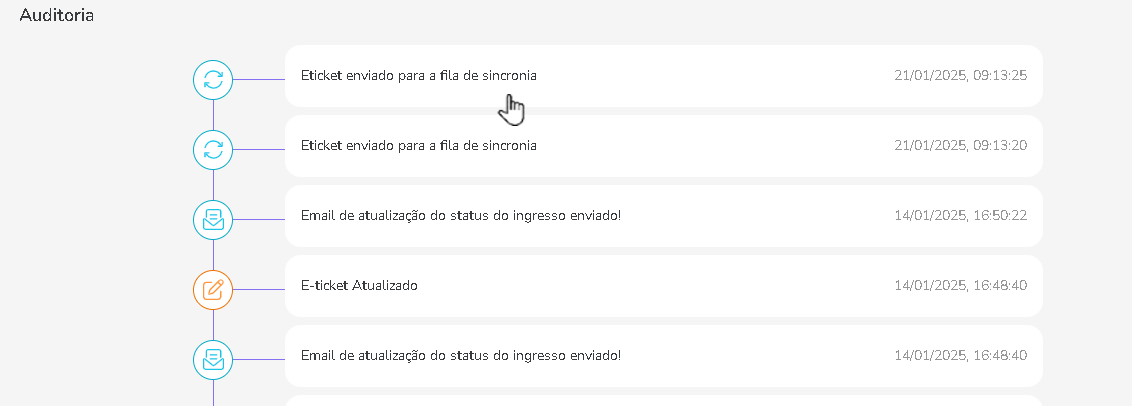
5 - Clique em uma das seções disponíveis para visualizar os dados:
Proteja seus dados. Aumente a segurança do seu negócio.
Crie e gerencie usuários determinando o que cada colaborador pode ver e fazer dentro da organização.